Original HyperTerminal var en populär terminalemuleringsprogramvara för Windows. Det hjälper till att ansluta en dator till ett annat fjärrsystem. För att använda HyperTerminal behöver användaren ett modem, Ethernet-anslutning eller en null-modemkabel.
Microsoft HyperTerminal är inte längre tillgängligt för Windows 7/8/10. Du kan dock fortfarande installera den med en lösning. Som sagt, det finns många utmärkta och moderna alternativ till programvaran som du kan använda.
Om du är ny på HyperTerminal är det här artikeln du behöver. I den här artikeln visar vi dig hur du installerar HyperTerminal på en Windows 7-dator.
Denna artikel täcker också ett populärt HyperTerminal-alternativ och installationsprocessen.
Hur installerar jag HyperTerminal på Windows 7?
1. Flytta HyperTerminal från XP
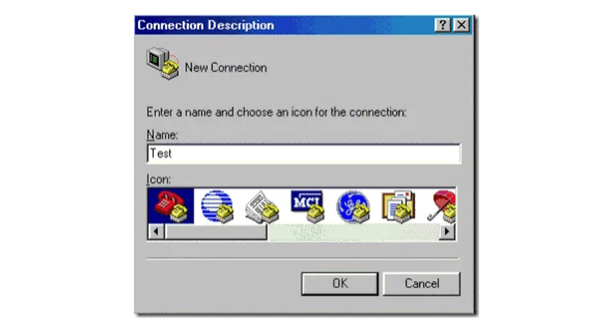
- På din XP-dator navigerar du till följande plats:
- C: Program FilesWindows NT
- Kopiera hypertrm.exe fil till en flash-enhet.
- Navigera sedan till följande plats:
- C: WindowsSystem32
- Kopiera hypertrm.dll fil till din flash-enhet.
- Flytta båda filerna till vilken katalog som helst på din dator så skulle du kunna köra HyperTerminal.
2. Installera HyperTerminal Private Edition
2.1 Ladda ner och installera HyperTerminal
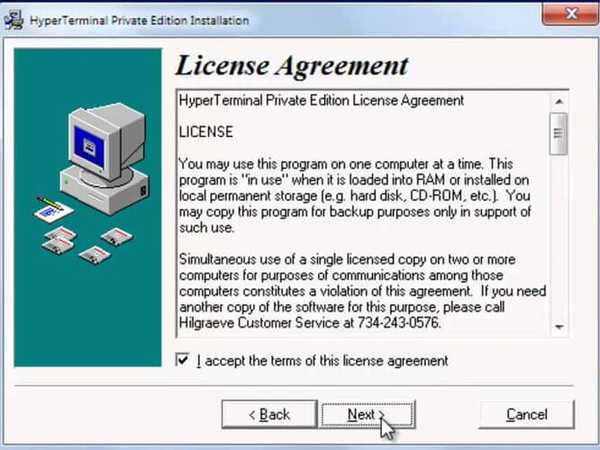
- Ladda ner HyperTerminal Private Edition-installationsprogrammet från den officiella webbplatsen.
- Dubbelklicka på installationsprogrammet för att initiera installationen.
- Om du använder Windows 7 eller Vista klickar du på Ja när användarkontokontrollen uppmanar dig att vidta åtgärder.
- Klick Nästa att fortsätta.
- Du kan behöva godkänna villkoren i licensavtalet.
- Klicka på Nästa för att fortsätta.
- Därefter kan du ange platsen om du vill ändra standardinstallationsmappen.
- Klick Nästa för att fortsätta med installationen.
- När du har installerat klickar du på Avsluta.
2.2 Registrera HyperTerminal Private Edition-kopia
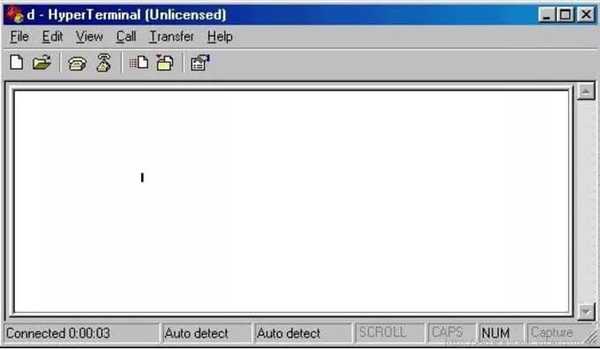
- Starta HyperTerminal-klienten.
- Klick Ja när testrutan visas.
- Om du inte har köpt licensen ännu kan du göra det nu.
- Du kommer att få serienumret i e-postmeddelandet. Ange licensen i registreringsrutan och klicka OK.
Om du får en Det gick inte att skriva till filfel se till att du kör programmet med administratörsrättigheter under registreringen. För att göra detta högerklickar du på HyperTerminal-programmet och väljer Kör som administratör.
HyperTerminal-klienten levereras med en gratis testversion som du kan använda. För långvarig användning måste du dock köpa licensen.
Ingenting händer när du klickar på Kör som administratör? Oroa dig inte, vi har rätt lösning för dig.
2.3 Ställ in en modemanslutning
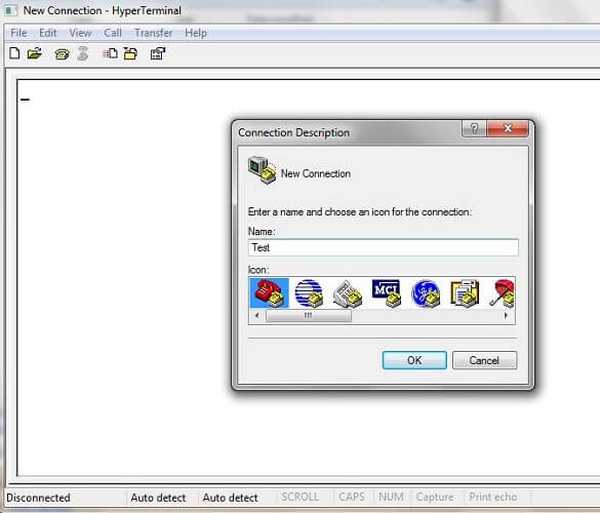
- När du är registrerad väljer du ditt land och anger ditt riktnummer.
- Ange ett unikt namn för din anslutning och klicka OK.
- Därefter anger du riktnummer och telefon för systemet du ansluter till, klickar på OK.
- Om du vill konfigurera installationen manuellt, klicka på Ändra och klicka sedan på Konfigurera för anslutningskonfiguration eller inställningar för emulatorinställningen.
- Klicka på Ringa knappen för att ansluta.
- Klicka på för att spara anslutningsprofilen Fil och välj Spara.
2.4 Felsöka modemanslutning
När du har skapat anslutningen kan du stöta på några problem. Här är de vanligaste anslutningsproblemen och hur man löser dem:
- Inget svar
- Kontrollera uppringningsegenskaperna och se till att telefonnumret är korrekt. Om inte, försök sänka porthastigheterna och slå andra inställningar.
- Ingen kopplingston
- Se till att modemet är inkopplat och får ström.
- Be om värdadress istället för telefonnummer
- Det här felet uppstår om datorn inte känner igen modemet eller fjärranslutningen. Försök att starta om datorn och kontrollera om det löser problemet.
- Data som visas i fel avsnitt
- Se till att du använder rätt terminalemulator för systemet du ansluter.
- Du kan kontrollera inställningen genom att gå till Arkiv> Egenskaper> Inställningar.
Installera HyperTerminal i Windows 7 är en enkel process. Genom att följa stegen i den här artikeln kan du lära dig hur du installerar programvaran och konfigurerar den för första gången.
Om du känner till ett annat enkelt sätt att installera HyperTerminal på Windows 7, lämna ett meddelande i kommentarfältet nedan.
- emulatorprogramvara
- windows 7
 Friendoffriends
Friendoffriends



